PC版Cyberpunk 2077で使用できるMod「Native Settings UI」を紹介します。
Native Settings UIは、Native Settings UIに対応したModの設定をゲーム内で実行できるようにするModです。
以下で導入方法と使用方法について紹介をしていきます。
※この記事ではCyberpunk 2077 Ver. 1.6を使用しています。
※Modの使用は自己責任です。
1 Native Settings UIのインストール方法
1.1 準備
1.1.1 Nexus Modsのアカウントについて
こちらのModはNexus Modsというサイトで公開されています。
Nexus ModsからModをダウンロードするには、アカウントが必要になるので予め準備しておいてください。
参考記事: 【Nexus Mods】アカウントの作成方法
1.1.2 セーブファイルのバックアップについて
Modの使用前にはセーブファイルのバックアップをしておくことをおすすめします。
参考記事: 【Cyberpunk 2077】セーブファイルがある場所
1.1.3 Vortexについて
この記事ではNexus ModsのVortexを使用してModのインストールを行う方法を紹介します。
予めのVortexの準備もしておいてください。
参考記事: 【Cyberpunk 2077】VortexでCyberpunk 2077のModを導入する方法
1.1.4 Cyber Engine Tweaksについて
こちらのModを使用するにはCyber Engine Tweaksという別のModも必要となります。
Cyber Engine Tweaksのインストール方法などは下記の記事で紹介をしています。
参考記事: 【Cyberpunk 2077】Mod「Cyber Engine Tweaks」でコンソールコマンドを使用する方法
1.2 Native Settings UIのダウンロード
Native Settings UIはNexus Modsの下記のリンク先からダウンロードできます。
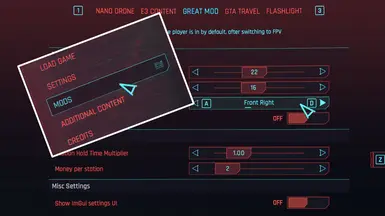
この記事を書いている(2021年9月)時点での最新バージョンは1.9ですが、これよりも新しいバージョンが公開されている場合は基本的にはそちらを使用してください。
MAIN FILESにあるNative Settings UI 1.9のMOD MANAGER DOWNLOADをクリックしてファイルをダウンロードしてください。
Choose download typeと書かれたページでは、FreeのSLOW DOWNLOADを選択してください。
1.3 Native Settings UIのインストール
Modのダウンロードが終わったら、VortexでNative Settings UI 1.9をインストール後、有効にしてください。
1.4 Native Settings UIのアンインストール
Native Settings UI 1.9の有効をクリックして無効にするか、削除をクリックしてModの削除を行ってください。
2 Native Settings UIの使用方法
Native Settings UIは、Native Settings UIに対応したModの設定をゲーム内で実行できるようにするModです。
以下はNative Settings UIの使用方法です。
Native Settings UIをインストールすると、ゲーム内メニューの「設定」の下に「MODS」という項目が追加されます(下画像参照)。
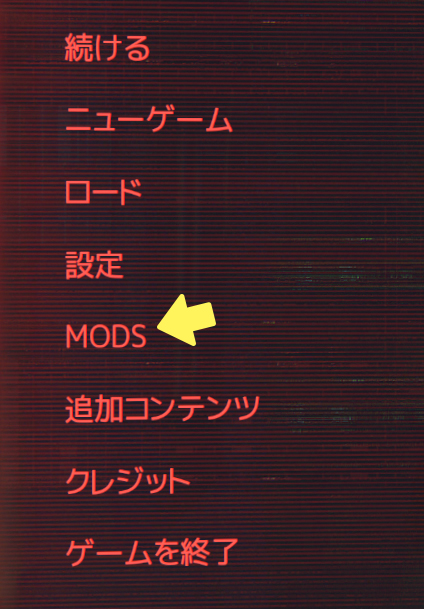
Native Settings UIに対応したModを既にインストールしている場合は、このMODSを選択するとModの設定を行うメニューが表示されます(下の画像はSimple FlashlightというModのメニューです)。
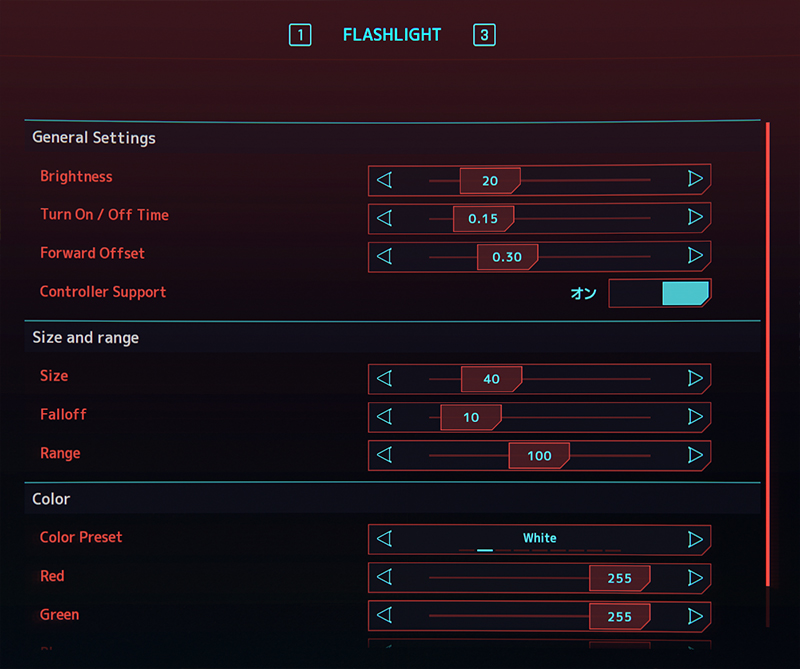
すべてのModがNative Settings UIに対応しているわけではないので、詳しくは各ModのDescriptionで確認してください。



